Najlepším spôsobom orezania je vytvorenie objektu a zmenšenie obrázka na objekt.
Pokiaľ ide o Inkscape, orezávanie nie je presný koncept, ako sa očakáva od iného kresliaceho softvéru. Dôvod je ten, že Inkscape používa vektorovú grafiku. Vo všeobecnosti by to nemalo mať vplyv, ale pretože všetko je objekt, nemôžete všeobecne obrázok „orezať“. Namiesto toho musíte vybrať objekty, ktoré chcete z obrázka odstrániť. Tu je popis, ako môžete dosiahnuť podobný výsledok. Máte tiež k dispozícii veľa ďalších možností. Metóda, ktorá sa najviac podobá tomu, ako to robíte v GIMPe, je dole, hoci GIMP má pre tento druh úloh mnoho ďalších funkcií. Upozorňujeme, že InkScape je navrhnutý na prácu s vektorovou grafikou, čo znamená, že vaše bežné súbory JPEG alebo PNG budú nezmenené alebo prevedené na SVG. Proces premeny je deštruktívny, ale niekedy môže viesť k nádhernému umeniu.
Začnite výrobou predmetov. (nakreslenie niekoľkých tvarov ...)
Prvá vec, ktorú musíte urobiť, je vytvoriť v dokumente objekty, s ktorými chcete manipulovať. Existujú dva spôsoby, ako to urobiť, najočividnejšie je použitie nástrojov na kreslenie na nakreslenie vtipného zvieraťa. Aby ste vyzerali pekne bez toho, aby ste boli iba políčkami a kruhmi, hrajte sa s nástrojom Bezier. Tento nástroj nakreslí čiaru, ktorá sa ohýba podľa toho, ako nastavíte koncové body pozdĺž týchto čiar. Vstavaný pre InkScape, existuje veľa návodov, ktoré treba dodržať. Vyhľadajte ich, ak máte pocit, že si musíte osvojiť základné návyky.
Orezanie ako koncept nie je celkom správne
Ako sme už uviedli, orezávanie nie je to, čo budete robiť, namiesto toho vyberiete objekty, ktoré si chcete ponechať, a vytvoríte s nimi nový súbor. Ak ich budete mať vo svojom náčrte umiestnené na správnom mieste, budete môcť z týchto častí vytvoriť nový obrázok.
Ďalej vyberte objekty pomocou veľkej šípky.
Keď už máte obrázok, obsahuje veľa objektov. Najjednoduchší spôsob, ako vybrať kúsky, ktoré potrebujete, je použiť obdĺžnikový výberový nástroj. To však nebude vždy možné, ak je to tak, musíte pri súčasnom klikaní na objekt podržať Ctrl.
Voliteľne zoskupte objekty.
Teraz, keď máte vybraté všetky objekty, skopírujte objekty, otvorte nový dokument a vložte výber. Po dokončení uložte nový obrázok. Môžete si tiež zvoliť export do formátu PNG.
Ak chcete znížiť vektorový grafický obrázok, môžete použiť klip

Tento nástroj používa tvar, ktorý ste vytvorili, a podľa tohto tvaru prerezáva druhý objekt. Mnohokrát, keď to chcete urobiť, máte obrázok jpeg alebo png. V tomto prípade máte niekoľko ďalších možností. Najjednoduchšie je použiť obdĺžnik a umiestniť ho nad obrázok, ktorý chcete vystrihnúť. Tvar, v tomto prípade obdĺžnik, je možné umiestniť kdekoľvek nad obrázok, ktorý sa pokúšate vystrihnúť. To zahŕňa použitie funkcií prichytenia, aby ste chytili roh obrázka alebo našli stred, ak to vyhovuje vašim potrebám lepšie.
Máte tiež možnosť vystrihnúť si presný tvar, ktorý potrebujete. Ďalšie dostupné jednoduché tvary sú kruhy, elipsy a hviezdy. Hviezdy je možné vylepšovať toľkými spôsobmi, že vyzerajú úplne inak ako hviezdy, ale napriek tomu sú kruhové a okolo tvaru majú pravidelný vzor. Najväčší rozdiel medzi touto funkciou a orezaním je, že orezanie je zvyčajne obdĺžnikové a nič iné, pomocou orezávania a ďalších binárnych funkcií môžete okolo seba vystrihnúť akýkoľvek tvar. Najbežnejším prípadom použitia je nasnímanie vášho portrétu a vyrezanie kruhu okolo neho.
Konečný výsledok bude mať funkcie aktívne v závislosti od toho, aké vlastnosti majú vaše dokumenty. Transparentnosti sa dosahuje tým, že je v dokumente alfa kanál nastavený na nulu. Pre podrobnejšie orezanie by ste mali použiť Bézierovo pero a nástroj na úpravy ciest podľa uzlov súčasne. Tieto dva nástroje sa používajú postupne, najskôr nakreslite hrubý koncept okolo tvaru, ktorý chcete orezať. Na doladenie riadku potom použijete nástroj na úpravu cesty. Pretože čiara je kolekciou Bézierových kriviek, musíte uzly podľa potreby nastaviť tak, aby vyhladzovali. Krivky potom môžu a ohýbať krivky pozdĺž okraja tvaru, ktorý chcete vystrihnúť. Táto práca je v zásade jednoduchá, ale časovo náročná, pretože musíte zväčšiť, aby ste videli podrobnosti, a zväčšiť, aby ste videli, kde pokračovať. Ak to prirútite, skončíte s nepárnymi okrajmi, kde ostré zákruty vyzerajú okrúhle a naopak. Keď je cesta okolo vašej postavy dobre definovaná, vráťte sa späť, vyberte figúru aj pozadie a potom zvoľte Clip-> mask. To nakoniec ponechá čokoľvek mimo postavy priehľadné a zvyšok bude obsahovať obrázok.
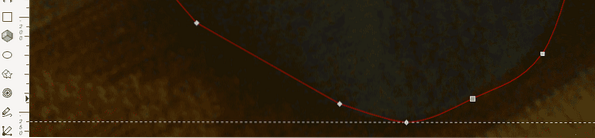
Ak sa pozriete na pandu na obrázku, uvidíte okolo nej červenú čiaru, toto je počiatočná Bézierova krivka. Po priblížení uvidíte, že čiara nie je veľmi presná. Ak chcete pokračovať, musíte zvoliť nástroj „Upraviť cesty podľa uzlov“ kliknutím na tlačidlo alebo stlačením klávesu F2. Pri úprave čiary si všimnete, že pozdĺž čiary máte štvorce a kosoštvorce, to sú uzly. Každý uzol sa používa ako kotva na zmenu vašej Bézierovej krivky. Tvary majú význam, štvorce znamenajú, že je pod nimi roh, kosoštvorce označujú krivku. Režim uzla môžete zmeniť kliknutím na ňu a súčasným podržaním Ctrl.
Táto metóda funguje, ale InkScape nie je na tento účel ideálny, pokiaľ vám veľmi nevyhovujú Béierove krivky. Stručne povedané, môžete tu robiť túto prácu, ak už ste v InkScape, ale ak dúfate, že dosiahnete najlepšie výsledky, mali by ste zvážiť ďalšie nástroje, ako je GIMP.
 Phenquestions
Phenquestions


